
全面解析:如何在PE环境下安装Windows 10的详细指南
时间:2025-01-08 17:43:38
引言
在现代计算机操作系统中,Windows 10因其友好的用户界面和强大的功能而受到广泛欢迎。然而,有些情况下,我们可能需要在**PE(预装环境)**中安装Windows 10。PE环境通常用于系统恢复、故障排除和新系统的安装,是一个强大的工具。本文将提供一个详细的教程,帮助您在PE环境下成功安装Windows 10。
准备工作
在进行Windows 10的安装之前,需要进行一些准备工作。这些准备工作包括:
- 确保您拥有Windows 10的安装介质(如USB驱动器或DVD光盘)。
- 下载并制作一个**PE启动盘**,可以使用专业工具如WinPE或Rufus。
- 备份您重要的数据,以防在安装过程中出现问题。
制作PE启动盘
将PE环境启动盘制作出来是安装Windows 10的第一步。以下是制作PE启动盘的步骤:
- 下载WinPE工具包或Rufus。
- 插入USB闪存驱动器,并运行Rufus。
- 选择USB驱动器,然后选择合适的PE镜像文件。
- 点击“开始”按钮,等待制作完成。
启动PE环境
制作好PE启动盘后,您需要将计算机启动到PE环境。请按照以下步骤进行:
- 将PE启动盘插入计算机USB接口。
- 重启计算机,并进入BIOS设置,将USB驱动器设置为第一启动项。
- 保存设置并重启,您将进入PE环境。
在PE环境中安装Windows 10
一旦成功进入PE环境,您可以开始安装Windows 10,具体步骤如下:
步骤一:准备硬盘分区
在PE环境下,您可以使用内置的磁盘管理工具或其他分区工具来准备硬盘分区:
- 打开“客服工具”或“Diskpart”命令工具。
- 输入命令 `list disk` 查看硬盘列表。
- 选择要安装Windows 10的硬盘,使用命令 `select disk X`(X为相应的磁盘编号)。
- 创建一个新的分区,使用命令 `create partition primary size=XXXXX`(XXXXX为分区大小,以MB为单位)。
- 格式化新分区,使用命令 `format fs=ntfs quick`。
- 为新分区分配一个驱动器字母,使用命令 `assign letter=C`。
步骤二:加载Windows 10镜像
接下来,您需要将Windows 10镜像文件加载到PE环境:
- 将Windows 10镜像文件拷贝到PE环境中的某个目录。
- 使用命令行工具将镜像挂载为虚拟驱动器,使用命令 `dism /Mount-Wim /WimFile:D:\sources\install.wim /index:1 /MountDir:C:\mount`。
步骤三:安装Windows 10
安装过程包括以下步骤:
- 使用命令行工具调用安装程序,输入 `setup.exe` 开始安装。
- 按照安装程序的提示进行设置,包括选择语言、时间和输入法等。
- 当提示选择安装类型时,选择“自定义”安装。
- 选择您之前创建的分区,执行安装。
步骤四:完成安装与配置
安装过程完成后,您的计算机将自动重启。以下是完成后的一些配置步骤:
- 根据提示设置用户账户。
- 安装驱动程序和更新,以确保系统平稳运行。
- 恢复备份的数据。
常见问题解答
在安装Windows 10的过程中,您可能会遇到一些常见问题:
- 问题:为什么安装过程总是卡在某个步骤?
解答:请检查您的硬盘和安装介质是否有损坏,或尝试重新制作PE启动盘。 - 问题:在PE环境中无法识别硬盘?
解答:这可能是因为缺少相应的驱动程序,请尝试加载硬盘驱动程序。 - 问题:安装完成后无法启动系统?
解答:确保BIOS设置正常并检查启动顺序,确保选择了正确的启动盘。
总结
通过本指南,您应该能够在PE环境中顺利安装Windows 10。虽然安装过程可能会遇到一些挑战,但只要细心操作并仔细阅读每一步提示,就可以成功完成安装。希望您能享受Windows 10带来的便利与乐趣。
感谢您阅读完这篇文章!希望这篇教程能帮助您顺利完成Windows 10的安装。在您今后的操作中,如果还有其他问题,欢迎随时查阅相关资料或咨询专业人士。
Win10系统备份还原指南 对于使用Windows 10操作系统的用户来说,数据安全始终是个不得不重视的问题。无论是系统崩溃、病毒入侵还是意外删除文件,我们都希望能够在关键时刻进行系统备份和还原,以降低数据丢失的风险。本指南将教你如何轻松备份和还原你的Win10系统。 W

王者荣耀峡谷中放烟花,是要在指定的新春地图哦,在地图的墙边会有烟花的道具,玩家走近触碰就会自动放烟花了,另外还有新年鞭炮技能,点一下自动在角色头上放烟花。

王者荣耀综合得分最高120,达到90就算很高了,一般60就不算坑,只有大神才能达到100分以上,能够见到的非常少。
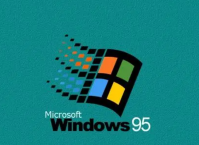
如果你的电脑系统是windows,那你有了解过windows系统吗?下面让我们一起来看一下windows系统介绍吧。 windows系统介绍: 一、Windows 95操作系统 win95是美国微软公司1995年8月24日推出的操作系统

独行月球是沈腾和马丽主演的科幻喜剧片,不少小伙伴想知道独行月球什么时候上映,下面小编为大家带来了独行月球上映时间,想了解的小伙伴快来看看吧。 独行月球什么时候上映 一、
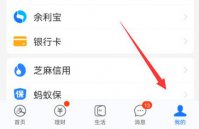
在知乎问题页面,用户可以了解、编辑、回答具体问题和信息,如果开通了知乎会员即可查看更多优质的内容呀,但是怎么取消掉知乎会员的自动续费功能呢,我们点击支付宝中我的选项,

学习强国app下载-学习强国app是一款提供优质学习资源的客户端应用,学习强国软件与学习强国学习平台内容同步,在线就能根据个人习惯学习海量学习资源,并且还有海量题库,您可以免费下载安卓手机学习强国。

P图Ps相机是一款非常好用的手机在线美图相机工具。还能在线编辑,拼图。更有海量的免费贴纸在线等你。非常的实用。感兴趣的朋友不要错过了,快来下载体验吧。

求生之路2格格不入的獒温泉猎枪MOD,定制的迷雾獒温泉猎枪,外观非常的有趣好看。 使用方法 1、下载mod,将压缩包解压得到格式为vpk的文件。 2、把这个mod文件直接拷贝到游戏目录中的

猪猪匣app下载-猪猪匣app是一款省钱购物软件。天猫淘宝优惠券猪猪匣app一键搜索领取,海量低价优惠商品供你选择,想买的都能省,还有丰富优惠活动等你来,您可以免费下载安卓手机猪猪匣。











